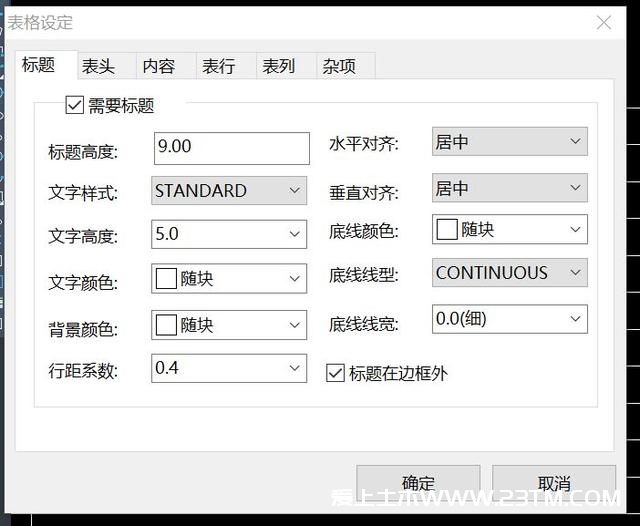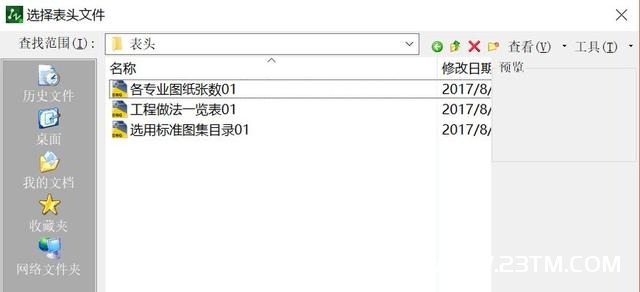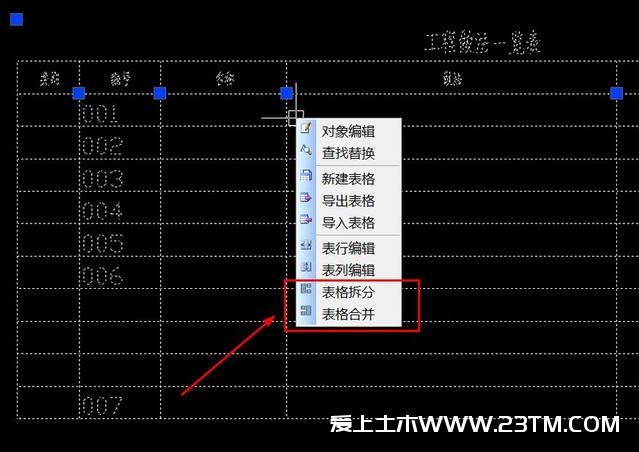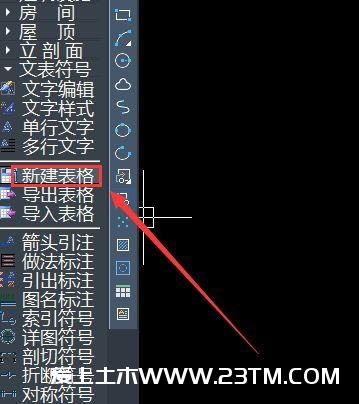设计师在图纸的绘制过程中,一般绘制表格在图纸经常用到,用于绘制图纸的人员以及图纸信息的填写,平常的操作是绘制线段再进行文字编辑很麻烦,中望的CAD2018建筑版的表格功能,使用方便表格信息直接生成,或者是导出已经制作完成的表格成Excel文件或者Word文件,也可直接导入已有的表格使用,功能强大,满足关于表格在实际中的使用。
设计师点选【新建表格】位于左侧文表符号,或者调取该功能用快捷命令“XJBG”:
新建表格打开后,点击左下角的表头,有三种表头类型是系统默认的,点选之后,可以看到列数是固定值在表格中,只需要我们把行数确定,确定点击之后,插入表格在指定的一点即可;如果三种由系统提供的表头都不适合,可以在新建表格点击完后,在指定点插入行列数输好的表格,也可以后面手动输入表头信息。
对新建的表格点击,点击要输入的空白处,在粉红色的小图标出现之后,就可以直接进行文字输入了,点击文字就能修改文字,图标出现后进行修改。若是需要重新排列列表中的序号,把几个起始的数值录入后,将第一个数值点选,按住shift键,再把最后录入的一个数值点选,一个浅黄色光标会出现右下角,往下拖动鼠标光标,序号的排列就完成了。
如何把行列数添加到已经生成的表格中呢?
生成的表格点击下,点击鼠标右键,在弹出的右键菜单中对“表行编辑”点选,点选“增加行”(位于命令栏提示行)或者输入“A”再按空格键确定,将需要增加行数的一行表格点选,输入空行的增加数目,按空格键确定,看看复制当前行的名称是否需要,确定后就完成了。
“参照上段的“表行编辑”操作步骤完成“表列编辑”。
已有的表格进行拆分或者合并如何进行呢?
单击生成的表格,点击鼠标右键,在弹出的右键菜单中把“表格拆分”点选,根据需要选择按行拆分或者按列拆分,把拆分的行数输入,根据需要勾选将表格的标题一起进行拆分,确定后点击“拆分”,按照数量拆分出的多个表格就出来了;更加便捷的是表格合并操作,点击“表格合并”之后,直接将需要合并的表格点选,按空格键确定就完成了。
对表格的对象进行编辑也可以在绘制表格的时候:单击表格,在右键菜单的下拉列表中点击“对象编辑
需要请设计师注意的一点是,若是多个小表格合并的表格,记得将“对象编辑”中的“统一全部单元格文字属性”进行勾选,这样合成表格所有的文字属性才会统一。
如何将已经绘制完成的表格导出为其他格式呢?
设计师可在左侧列表的文表符号下点击【导出表格】,或者是输入快捷命令“DCBG”使用表格的导出功能,查看命令栏提示选择表格导出的文件类型,点选需要导出的表格即可,在弹出的新文件类型中另存到电脑上即可。
将已经绘制的Excel表格先进行复制,点击左侧文表符号下的【导入表格】或输入“DRBG”调用,按照底下命令栏提示点选文件来源,指定表格插入点,确定即可完成。
小结:中望CAD建筑版软件的表格功能,能大大减少设计师的制作表格时间,且软件本身功能强大,符合设计师的设计习惯,更多人性化的操作方式为设计师使用时提高工作效率,让设计师专注于设计本身,做出更好的工作成绩。
- 加群专用
- 加入专属土木工程群
-

- 微信公众号
- 关注每天分享工程资料
-